Werbung
 Google Earth ist ein großartiges Tool, um unser Wissen über die Geografie der Erde und mit Google Earth Street zu erweitern Ansicht aktiviert, kann jeder eine virtuelle Tour durch die Ziele machen, die er liebt oder plant Besuch.
Google Earth ist ein großartiges Tool, um unser Wissen über die Geografie der Erde und mit Google Earth Street zu erweitern Ansicht aktiviert, kann jeder eine virtuelle Tour durch die Ziele machen, die er liebt oder plant Besuch.
Street View kann in Google Earth aktiviert werden, indem die gleichnamige Ebene im Abschnitt "Ebenen" überprüft wird. Sobald die Street View-Ebene aktiviert ist, werden geografische Standorte, die von den Google Street View-Fahrzeugen fotografiert wurden, auf der Karte angezeigt, die mit kleinen Kamerasymbolen gekennzeichnet ist.
Obwohl die USA und einige andere Nationen umfassend abgedeckt wurden, ist Street View aus verschiedenen Gründen, einschließlich Datenschutz und nationaler Sicherheit, nicht für alle Länder verfügbar. Überall dort, wo Street View-Panoramen verfügbar sind, können Sie die folgenden Tipps anwenden, um das Beste aus Google Earth herauszuholen.
Navigation
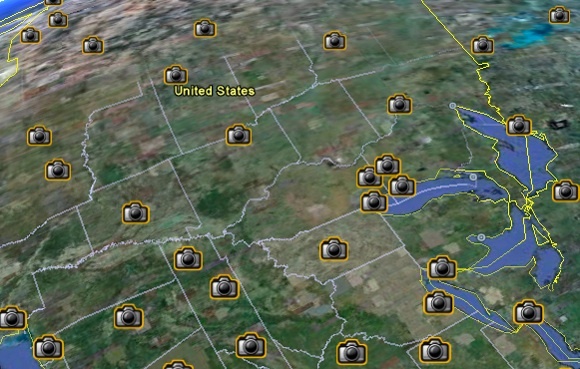
Klicken Sie mit der linken Maustaste auf das Kamerasymbol eines Standorts, um die Ortsmarke mit Details wie der physischen Adresse dieses Standorts aufzurufen. Sie können Street View starten, indem Sie auf den Link in der Ortsmarke klicken oder auf das Kamerasymbol doppelklicken.
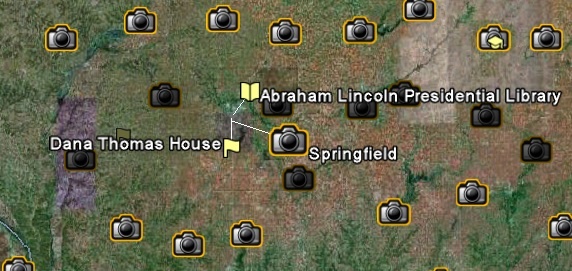
An einigen Standorten sind mehrere Ebenen von Google Earth Street View eingebettet, wobei jede Ebene einen wichtigen Orientierungspunkt in oder um den Standort markiert. Um Orte mit Ebenen zu finden, bewegen Sie einfach die Maus über den Ort. Wenn Sie das Kompass-Symbol sehen, befindet sich an diesem Ort mehr. Im Fall von Springfield, Illinois, ist die Präsidentenbibliothek von Abraham Lincoln beispielsweise auch mit dem Street View-Symbol verknüpft. Wenn Sie darauf klicken, gelangen Sie direkt zum Veranstaltungsort.
Zugriff auf das Panorama
Alle Street View-Bilder bieten einen 360-Grad-Panoramablick auf den Standort. Panoramen können nicht fantastischer sein, aber es wird ziemlich ärgerlich sein, einen bestimmten Abschnitt des Bildes sofort zu sehen. Wie ein Welpe, der seinen Schwanz jagt, müssen wir uns nach links oder rechts bewegen, um die Stelle zu finden, nach der wir suchen. Um dies in Google Earth zu vermeiden, bewegen Sie die Maus über die Pfeile in der oberen rechten Ecke von Street View.
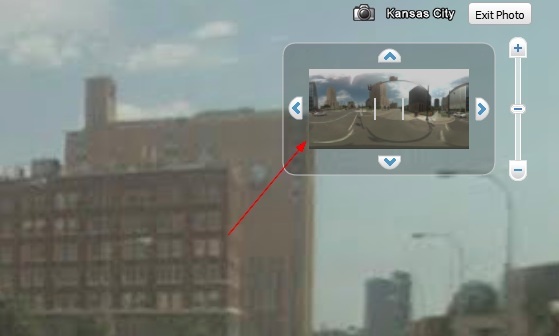
Eine rechteckige Miniaturansicht der Straßenansicht wird angezeigt, und Sie können einfach darauf klicken, um den genauen Ort anzuzeigen, den Sie sehen möchten, ohne das Panorama umrunden zu müssen.
Die Entfernung finden
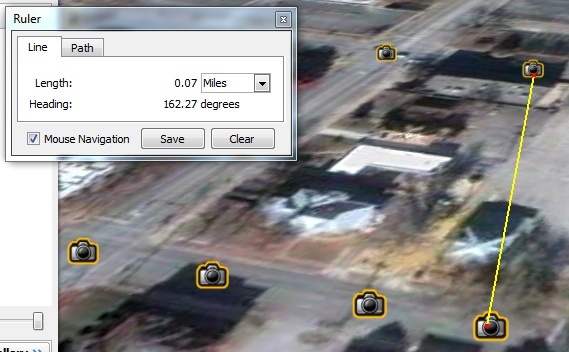
Mit dem Lineal-Werkzeug können wir den Abstand zwischen zwei Street View-Standorten ermitteln. Wenn Sie die Linealoption ausgewählt haben, verbinden Sie einfach die Linie zwischen zwei Street View-Symbolen, um den Abstand zwischen den beiden anzuzeigen.
Hinzufügen weiterer Ebenen
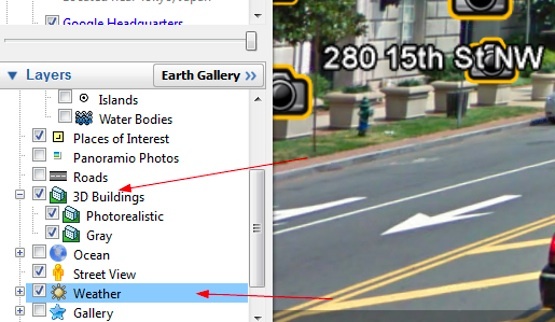
Im Abschnitt "Ebenen" können Sie Überlagerungen hinzufügen, um die Straßenansicht zu ergänzen. Durch Hinzufügen der 3D-Gebäude und Wetterebenen werden dem Standort beispielsweise 3D-Modelle von Gebäuden und Wetterinformationen hinzugefügt. Diese Ebenen können angezeigt werden, indem Sie den Transparenzregler anpassen, der sich direkt über dem Ebenenbereich befindet.
Abschließende Gedanken
Street View wurde sowohl in Google Maps als auch in Google Earth implementiert. Die Implementierung von Google Earth Street View bietet jedoch ein besseres 3D-Erlebnis beim Betrachten der Umgebung. Benutzer können auch ihre eigenen Ortsmarken hinzufügen und Pfade zwischen Orten erstellen, um später darauf zurückgreifen und reisen zu können.
Ein Kritikpunkt von mir ist, dass die Bilder nicht von sehr hoher Qualität sind und oft unscharf und verschmiert aussehen. Angesichts der Tatsache, dass Google Earth eine Desktop-Anwendung ist, können hochauflösende Bilder im Gegensatz zu einem Webbrowser verarbeitet werden, ohne die Systemressourcen zu belasten. Hoffentlich wird Google in naher Zukunft Bilder mit höheren Auflösungen hinzufügen.
Google Earth kann auch eine unterhaltsame Anwendung sein. Erfahren Sie, wie Sie Google Earth verwenden können Spiele spielen 6 Google Earth-Spiele für Spaß und Spaß rund um den Globus Weiterlesen , Fühle die Geschwindigkeit eines Flugsimulators Spüren Sie das Bedürfnis nach Geschwindigkeit mit dem Flugsimulator von Google Earth Weiterlesen oder Verschwörungstheorien untersuchen Verwendung von Google Earth zur Untersuchung von Verschwörungstheorien Weiterlesen .
Kennen Sie einen besseren Google Earth-Tipp? Bitte teilen Sie es uns in den Kommentaren unten.


